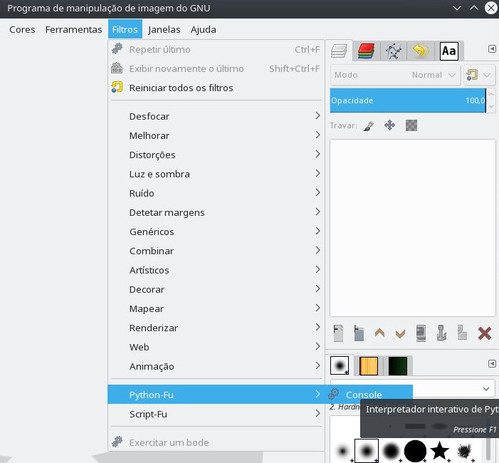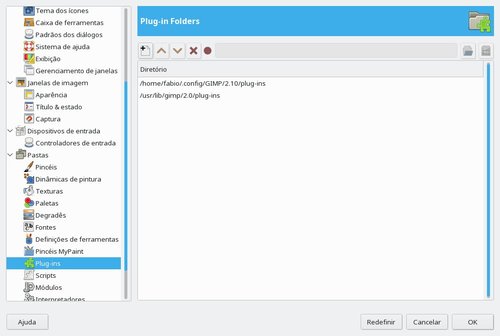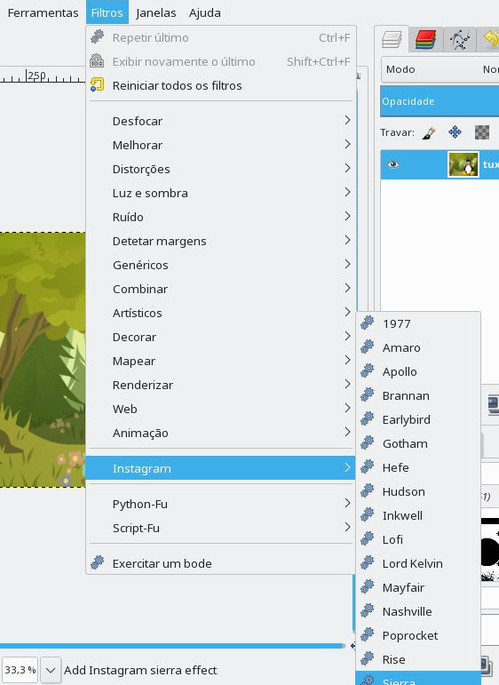Filtros do Instagram no Gimp
Neste artigo veremos como instalar alguns scripts em Python que criam filtros similares aos do Instagram no editor de imagens Gimp.
[ Hits: 6.274 ]
Por: Fábio Berbert de Paula em 26/06/2020 | Blog: https://fabio.automatizando.dev
Introdução
Para disponibilizarmos filtros similares aos do Instagram no Gimp iremos recorrer ao Python-fu, um recurso do editor de imagens que nos permite usar scripts em Python para automatizar tarefas.
O primeiro passo é descobrir se sua instalação do Gimp possui suporte a Python-fu. Clique no menu "Filtros" e verifique se há a opção "Python-fu": Ele geralmente vem instalado por padrão, caso não esteja, instale o pacote gimp-python e reinicie o Gimp após concluir a instalação:
sudo apt install gimp-python
O próximo passo é descobrir onde fica o diretório de instalação de plug-ins do seu Gimp. Esse caminho pode variar de distribuição para distribuição e para cada sistema operacional. Clique no menu:
Editar > Preferências
Na janela que se abre, role até a opção "Pastas" e clique em "Plug-ins": Note que tenho duas opções:
- /home/fabio/.config/GIMP/2.10/plug-ins
- /usr/lib/gimp/2.0/plug-ins
A primeira opção é o caminho local, onde a instalação dos plug-ins ficarão disponíveis somente para meu usuário e a segunda opção é o caminho global, cujos plug-ins ficarão disponíveis para todos os usuários.
Optarei pela instalação local por motivos de portabilidade, se eu mudar de máquina basta levar meu diretório $HOME para a nova instalação que todos os meus plug-ins estarão lá.
Obtendo a coleção de scripts
Agora que já sabemos onde instalar, vamos baixar a coleção de scripts. Encontrei os filtros em um site alemão lotado de paywall na jornada até a possibilidade do download. Então para facilitar a nossa vida resolvi criar um repositório no GitHub com os arquivos, que foram distribuídos sob licença GPL pelo autor original, Marco Cripa (meu muito obrigado!).Vamos aos comandinhos para clonar o repositório via linha de comando:
git clone git@github.com:fberbert/gimp-instagram-filters.git
Entre no diretório criado:
cd gimp-instagram-filters
Verifique o sub-diretório plug-ins:
ls plug-ins
gimp_instagram_1977.py
gimp_instagram_amaro.py
gimp_instagram_apollo.py
gimp_instagram_brannan.py
gimp_instagram_earlybird.py
gimp_instagram_gotham.py
gimp_instagram_hefe.py
gimp_instagram_hudson.py
gimp_instagram_inkwell.py
gimp_instagram_lofi.py
gimp_instagram_lord_kelvin.py
gimp_instagram_mayfair.py
gimp_instagram_nashville.py
gimp_instagram_poprocket.py
gimp_instagram_rise.py
gimp_instagram_sierra.py
gimp_instagram_sutro.py
gimp_instagram_toaster.py
gimp_instagram_valencia.py
gimp_instagram_walden.py
gimp_instagram_willow.py
gimp_instagram_XproII.py
Copie os arquivos para o diretório de instalação do Gimp. Mude o destino abaixo de acordo com seu ambiente:
cp -v plug-ins/*py ~/.config/GIMP/2.10/plug-ins
Reinicie o Gimp (fechar e abrir novamente) e abra uma imagem qualquer. Note que agora já temos, no menu "Filtro", um sub-menu "Instagram" com todos os filtros que instalamos: Vamos por exemplo aplicar o filtro "Mayfair" em nossa imagem do Tux original. Antes:

Filtros > Instagram > Mayfair
Depois:
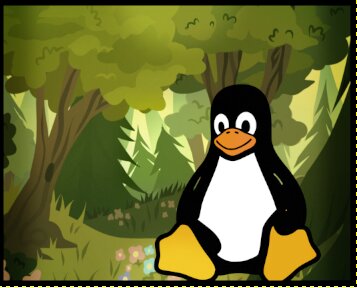
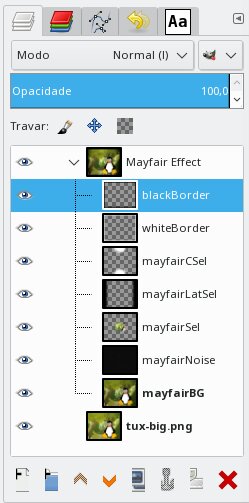
Até a próxima!
Personalizando seu lilo no Debian
HOWTO: Como se tornar moderador do Viva o Linux
Desbloquear a tela do Android pelo PC (PIN)
adb - Como capturar em vídeo a tela de seu Android
Exiv2 - Manipulando Metadados de Arquivos de Imagens
OpenSmiles - Criando imagens e figuras de moléculas químicas em formato de qualidade
Transparência de janelas no KDE
Nenhum comentário foi encontrado.
Patrocínio
Destaques
Artigos
tux-gpt - Assistente de IA para o Terminal
Instalação e configuração do Chrony
Programa IRPF - Guia de Instalação e Resolução de alguns Problemas
Dicas
Como instalar no Linux Jogos da Steam só para Windows
Instalando o Team Viewer no Debian Trixie - problema no Policykit
O Que Fazer Após Instalar Ubuntu 25.04
Tópicos
Copiar Layout do Teclado para aplicar em outra Distribuição (4)
Alguém poderia me ajudar a escolher peças pra montar um desktop? (32)